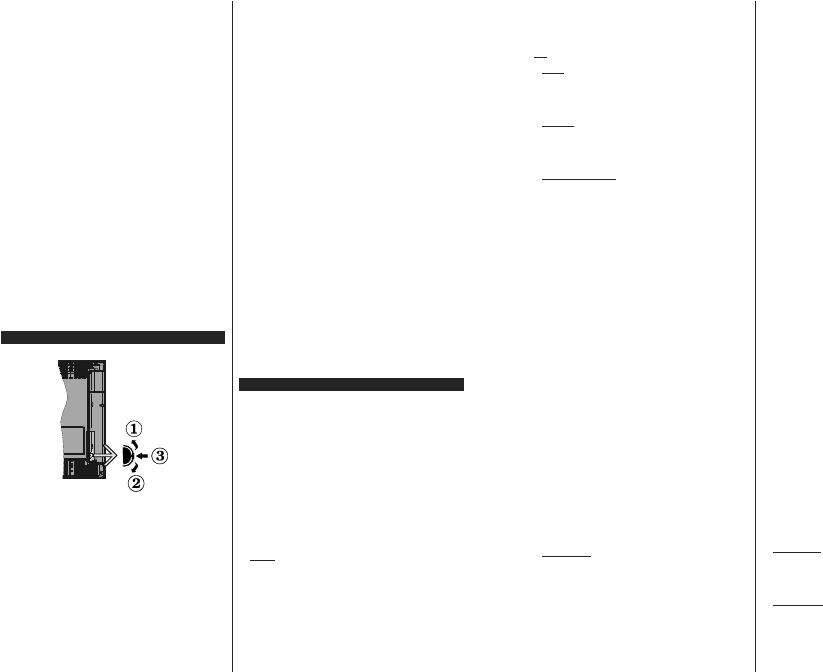Português - 6 -
Para mudar a fonte: Premir o centro do joystick, a
lista de fontes será exibida no ecrã. Deslocar-se pelas
fontes disponíveis premindo o joystick para cima ou
para baixo.
Para desligar a TV Premir o centro do joystick para
baixo e mantê-lo premido durante alguns segundos,
a TV entrará em modo de espera.
Para ligar a TV Premir o centro do joystick, a TV
ligar-se-á.
Nota: O OSD do menu principal não pode ser visualizado
através dos botões de controlo.
Funcionamento com o Controlo Remoto
Premir o botão Menu no controlo remoto para mostrar
o menu do ecrã principal. Usar os botões direcionais e
OK para navegar e definirRetroceder/
V ou o botão Menu para sair de um ecrã de menu.
Seleção de Entrada
Após ter ligado os sistemas externos à sua TV
poderá permutar para as fontes de entrada diferentes.
Pressione o botão Source no controle remoto
consecutivamente para selecionar as diferentes
fontes.
Mudar Canais e V
V
os botões +/- e +/- do programa no controle remoto.
Botões de controlo da TV e Funcionamento
1. Direção Para Cima
2. Direção para baixo
3. V
interruptor Em Espera
O botão Controlo permite-lhe controlar as funções de
V
Para alterar o volume:
o botão para cima. Diminuir o volume premindo o
botão para baixo.
Para mudar de canal: Premir o meio do botão para
visualizar a barra de informações no ecrã. Deslocar-
se pelos canais memorizados premindo o botão para
cima ou para baixo.
Para mudar a fonte: Premir duas vezes o meio do
botão (pela segunda vez no total) para visualizar
a lista de fontes no ecrã. Deslocar-se pelas fontes
disponíveis premindo o botão para cima ou para baixo.
Para desligar a TV Premir o botão para baixo e
mantê-lo premido nessa posição durante alguns
segundos, a TV entrará no modo em espera.
Para ligar a TV Premir o meio do botão, a TV ligar-
se-á.
Notas:
Se desligar a TV
definição de volume.
O OSD do menu principal não pode ser visualizado através
dos botões de controlo.
Funcionamento com o Controlo Remoto
Premir o botão Menu no controlo remoto para mostrar
o menu do ecrã principal. Usar os botões direcionais e
OK para navegar e definirRetroceder/
V ou o botão Menu para sair de um ecrã de menu.
Seleção de Entrada
Após ter ligado os sistemas externos à sua TV
poderá permutar para as fontes de entrada diferentes.
Pressione o botão Source no controle remoto
consecutivamente para selecionar as diferentes
fontes.
Mudar Canais e V
V
os botões +/- e V
remoto.
Usar o menu principal da TV
Quando o botão Menu é premido, aparecerá o menu
principal da TV na base do ecrã. Pode navegar
pelos itens do menu usando os botões direcionais
no controlo remoto. Para selecionar um item ou ver
as opções de submenus do menu realçado, premir o
botão OK. Quando realçar uma opção do menu alguns
dos itens do submenu deste menu podem aparecer na
parte superior da barra de menu para acesso rápido.
Para usar um item de acesso rápido, pressione OK e
defina como desejado usando os botões direcionais
Esquerda / Direita. Quando terminar
OK ou V para sair
Premir o botão Sair para fechar o menu principal.
1. Início
Quando o menu principal é aberto, a barra do menu
Início será realçada. O conteúdo do menu Início
pode ser personalizado acrescentando opções de
outros menus. Basta realçar uma opção e premir o
botão de direção Para baixo no controlo remoto. Se
vir a opção Acrescentar ao Início pode adicioná-lo
ao menu Início . Da mesma forma, pode apagar ou
alterar a posição de qualquer item no menu Início.
Pressione o botão de direção para baixo e selecione
Português - 7 -
a opção Excluir ou Mover e pressione OK. Para mover
um item do menu usar os botões de direção Direito e
Esquerdo para selecionar a posição para que quer o
item e premir em OK.
2. TV
2.1. Guia
Pode aceder ao menu do guia de programa eletrónico
usando esta opção. Consultar a secção Guia de
programa eletrónico para mais informação.
2.2. Canais
Pode aceder ao menu Canais usando esta opção.
Consultar a secção Usar a Lista de canais para
mais informação.
2.3. T
Pode definir temporizadores para eventos futuros
usando as opções deste menu. T
os temporizadores anteriormente criados neste menu.
Para acrescentar um temporizador novo, selecionar o
separador Adicionar T usando os botões
Esquerdo/Direito e premir em OK . Definir os opções do
submneu como pretendido e quando terminar premir
em OK . Será criado um novo temporizador
Para editar um temporizador criado anteriormente,
realçar esse temporizador
Editar temporizador selecionado e premir em OK.
Alterar as opções do submenu como pretendido e
premir em OK para guardar as suas definições.
Para cancelar um temporizador já definido, realçar
esse temporizadorApagar
temporizador selecionado e premir em OK.
Uma mensagem de confirmação será visualizada.
Selecionar Sim e premir em OK para continuar. O
temporizador será cancelado.
Não é possível definir temporizadores para dois ou mais
eventos que serão transmitidos em canais diferentes
no mesmo intervalo de tempo. Neste caso, ser-lhe-á
solicitado que escolha um desses temporizadores e
cancele outros. Realçar o temporizador que pretende
cancelar e premir em OK , será exibido o menu
Opções. Em seguida, realçar Definir/Cancelar e
premir em OK para cancelar esse temporizador
de guardar as alterações depois disso. Para o fazer
premir em OK , realçar Guardar alterações e premir
de novo em OK.
2.4. Gravações
Pode gerir as suas gravações usando as opções
deste menu. Pode reproduzir
ordenar eventos gravados anteriormente. Realçar um
separador usando os botões direcionais Esquerdo ou
Direito e premir em OK para ver as opções disponíveis.
Definições de gravação
T
de gravação usando o separador Definições no
menu Gravações. Realçar o separador Definições
usando os botões Esquerdo ou Direito e premir
em OK . Em seguida, selecionar o item pretendido
no submenu e definir usando o botão Esquerdo
ou Direito.
Iniciar cedo: Pode ajustar a hora de início do
temporizador de gravação para iniciar mais cedo
usando esta definição.
T Pode definir a hora de término do
temporizador de gravação para acabar mais tarde
usando esta definição.
Diferimento Máx: Esta definição permite definir
a duração máxima para a gravação diferida.
opções disponíveis são aproximadas e o tempo real
de gravação pode mudar na prática dependendo da
transmissão. Os valores de espaço de armazena-
mento reservado e livre serão alterados de acordo
com esta definição.
suficiente, caso contrário, a gravação instantânea
pode não ser possível.
Eliminação automática: Pode definir o tipo
de Eliminação como Nenhum , Mais antigo ,
Mais longo ou Mais curto. Se não estiver
definido como Nenhum , pode definir a opção
Não reproduzido como Incluído ou Excluído.
Estas opções determinam as preferências de
exclusão das gravações para obter mais espaço de
armazenamento para gravações em curso.
Informação do disco rígido: Pode ver informação
detalhada sobre a unidade de memória USB ligada à
sua TVOK e premir em Vo
Retroceder para fechar
Formatar Disco: Se quer eliminar todos os ficheiros
na unidade de memória USB ligada e converter o
formato do disco para F
Pressione o botão OK enquanto a opção Formatar
disco estiver destacada.
ecrã a solicitar a introdução do PIN(*). Depois de
introduzir o PIN, será exibida uma mensagem de
confirmação. Selecionar SIM e premir em OK para
iniciar a formatação do dispositivo de memória USB.
Selecionar NÃO e premir em OK para cancelar
(*) O PIN padrão pode ter sido definido para 0000 ou
1234. Se você definiu o PIN (é solicitado dependendo da
seleção do país) durante a Primeira Instalação, use o PIN
que você definiu.
3. 'H¿QLo}HV
Pode gerir as definições da sua TV usando as opções
deste menu. Consultar a secção Conteúdos do menu
de definições para mais informação.
4. Aplicações
Quando a sua TV estiver ligada à Internet, o conteúdo
relacionado também estará disponível, incluindo o
conteúdo relacionado às Aplicações . Usando o menu
Aplicações pode aceder e gerir as suas aplicações.
Pode acrescentar novas aplicações a partir do